[已解决] 找不到服务器 DNS 地址错误
已发表: 2017-05-18
当域名服务器 (DNS)无法解析网站 IP 地址时会导致此错误。 当你访问一个网站时,浏览器做的第一件事就是联系 DNS 服务器,但有时这个 DNS 查找失败会导致错误。 是的,在解决此错误之前,您将无法访问任何网站。 错误看起来像这样:
无法访问此站点 找不到 outlook.com 的服务器 DNS 地址 尝试: 检查连接 检查代理、防火墙和 DNS 配置 运行连接诊断 ERR_NAME_NOT_RESOLVED

如您所见,此错误附带了很多信息,并且还有一些实际上非常有用的故障排除步骤。 在大多数情况下,按照上述步骤似乎可以解决问题,因此我们将详细解释上述步骤。
先决条件:
1. 确保您已清除 PC 中的浏览器缓存和 Cookie。
![清除谷歌浏览器中的浏览数据 / [已解决] 找不到服务器 DNS 地址错误](/uploads/article/43/XD7BpxZKkUxjoRUK.png)
2.删除可能导致此问题的不必要的 Chrome 扩展程序。
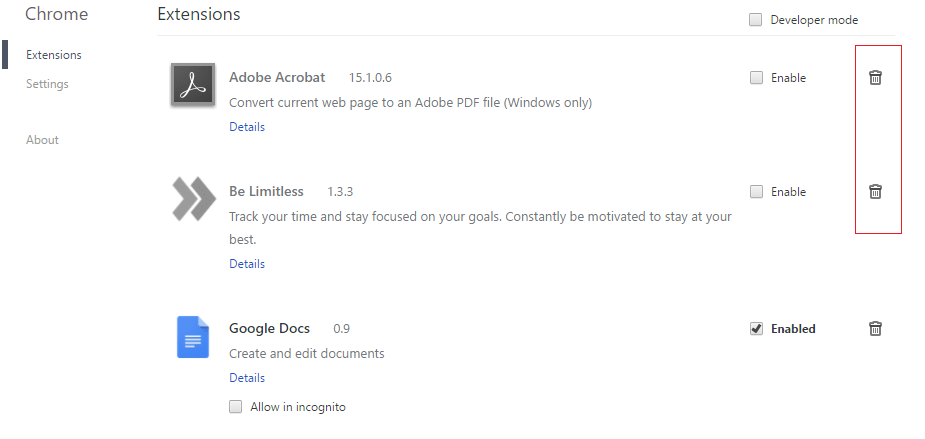
3.允许通过Windows防火墙正确连接Chrome 。
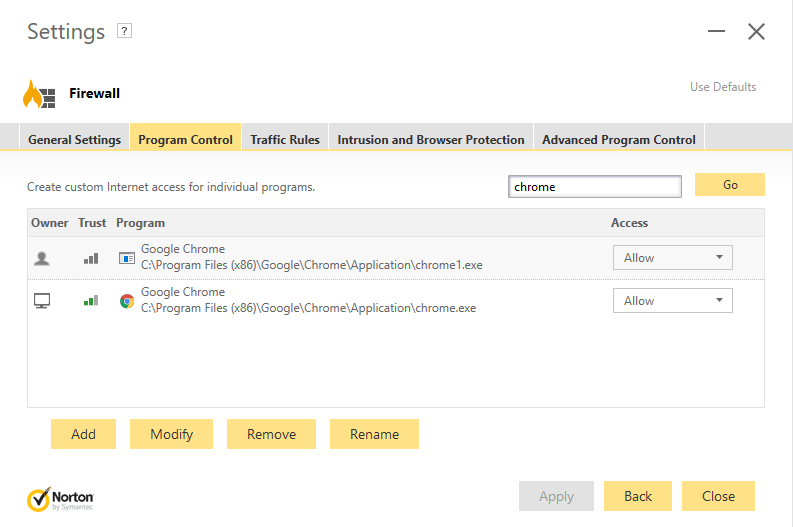
4. 确保您有正确的互联网连接。
内容
- [已解决] 找不到服务器 DNS 地址错误
- 方法 1:编辑 Windows 主机文件
- 方法 2:禁用代理设置
- 方法 3:使用谷歌 DNS
- 方法 4:清除内部 DNS 缓存
- 方法 5:刷新 DNS 并重置 TCP/IP
- 方法 6:重置 Internet 设置
- 方法七:使用 Chrome 清理工具
- 方法 8:重新安装 Chrome Bowser
[已解决] 找不到服务器 DNS 地址错误
确保创建一个还原点以防万一出现问题。
方法 1:编辑 Windows 主机文件
1. 按 Windows 键 + Q 然后键入记事本并右键单击它以选择以管理员身份运行。
2. 现在单击文件,然后选择打开并浏览到以下位置:
C:\Windows\System32\驱动程序\等
3. 接下来,从文件类型中,选择所有文件。
![主机文件编辑/[已解决] 找不到服务器 DNS 地址错误](/uploads/article/43/0kzMkkg6E6CAhPqZ.png)
4.然后选择hosts文件并点击打开。
5. 删除最后一个# 号之后的所有内容。
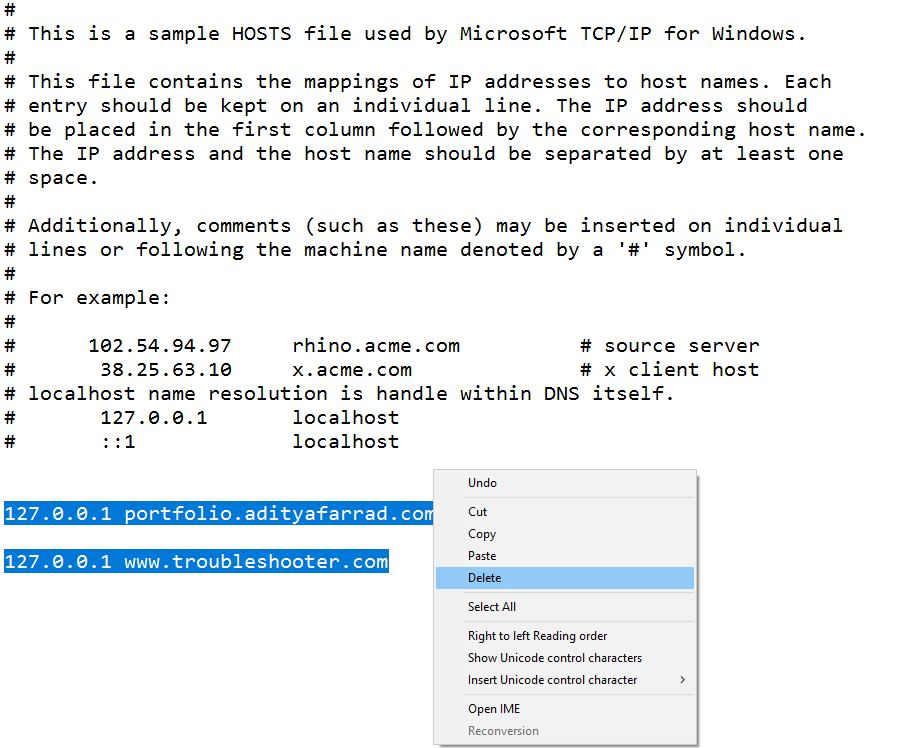
6.单击文件>保存然后关闭记事本并重新启动PC。
方法 2:禁用代理设置
使用代理服务器是在 Google Chrome中找不到 Fix Server DNS 地址错误的最常见原因。 如果您使用的是代理服务器,那么这种方法肯定会对您有所帮助。 您需要做的就是禁用代理设置。 您可以通过取消选中计算机 Internet 属性部分下 LAN 设置中的几个框来轻松完成此操作。 如果您不知道如何操作,请按照给定的步骤操作:
1.首先,同时按Windows键+ R打开运行对话框。
2. 在输入区输入inetcpl.cpl并点击OK 。

3. 您的屏幕现在将显示Internet 属性窗口。 切换到Connections选项卡并单击LAN settings 。
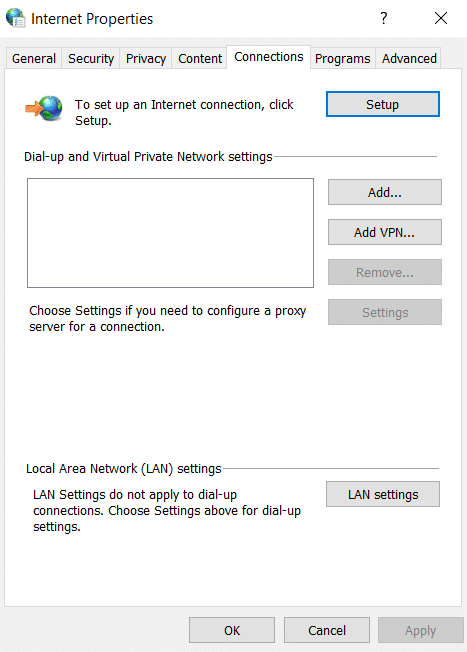
4. 将弹出一个新的 LAN 设置窗口。 在这里,如果您取消选中为 LAN 使用代理服务器选项会有所帮助。
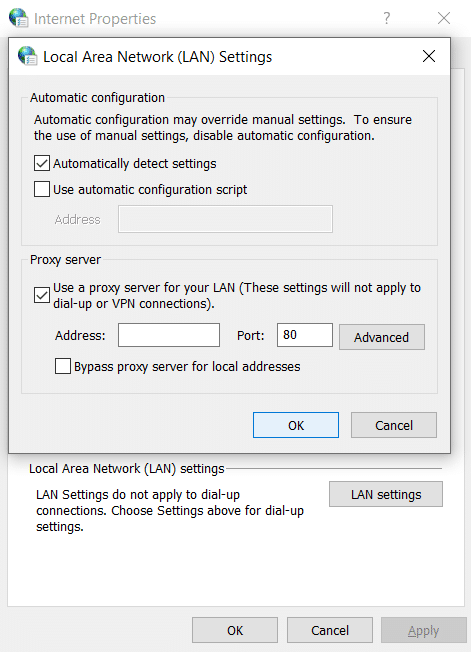
5.另外,请确保选中自动检测设置。 完成后,单击“确定”按钮。
重新启动计算机以应用更改。 启动 Chrome 并检查是否找不到 Fix Server DNS 地址Google Chrome中的错误已消失。 我们非常确定这种方法会奏效,但如果没有奏效,请继续尝试我们在下面提到的下一种方法。
方法 3:使用谷歌 DNS
这里的重点是,您需要将 DNS 设置为自动检测 IP 地址或设置您的 ISP 提供的自定义地址。 修复Google Chrome中找不到服务器 DNS 地址的错误 当没有设置任何设置时出现。 在这种方法中,您需要将您计算机的 DNS 地址设置为 Google DNS 服务器。 请按照给定的步骤执行此操作:
1. 右键单击任务栏面板右侧的网络图标。 现在单击打开网络和共享中心选项。

2. 当网络和共享中心窗口打开时,在此处单击当前连接的网络。

3. 点击已连接网络,会弹出WiFi状态窗口。 单击属性按钮。
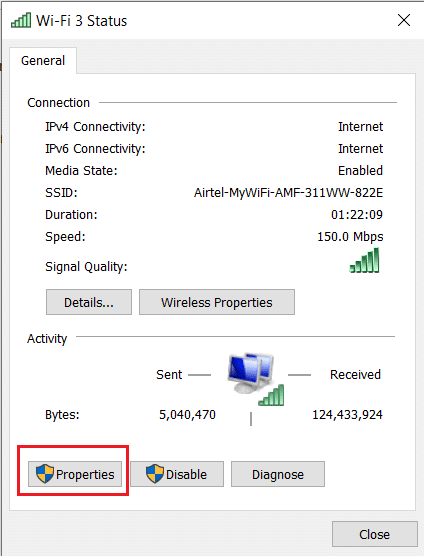
4. 弹出属性窗口时,在Networking部分搜索Internet Protocol Version 4 (TCP/IPv4) 。 双击它。

5. 现在新窗口将显示您的 DNS 设置为自动输入还是手动输入。 在这里,您必须单击使用以下 DNS 服务器地址选项。 并在输入部分填写给定的 DNS 地址:

8.8.8.8 8.8.4.4
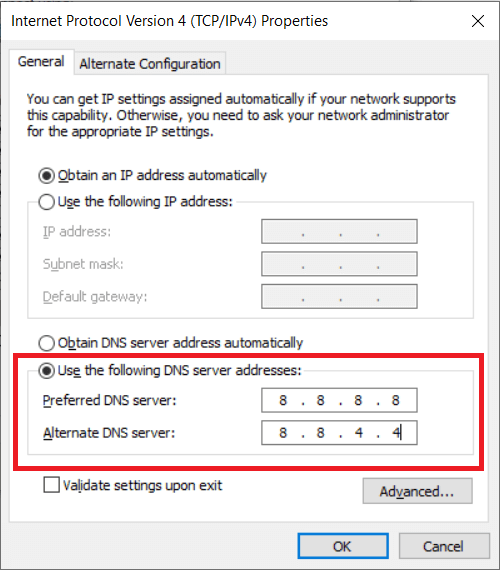
6. 选中退出时验证设置框,然后单击确定。
现在关闭所有窗口并启动 Chrome 以检查是否可以修复在 Google Chrome 中找不到服务器 DNS 地址的错误。
6. 关闭所有内容并再次检查错误是否已解决。
方法 4:清除内部 DNS 缓存
1.打开谷歌浏览器,然后按Ctrl+Shift+N进入隐身模式。
2.现在在地址栏中输入以下内容并按Enter:
铬://网络内部/#dns
3.下一步,单击清除主机缓存并重新启动浏览器。
![单击清除主机缓存/ [已解决] 找不到服务器 DNS 地址错误](/uploads/article/43/ddZZulYIF33qH0HM.png)
方法 5:刷新 DNS 并重置 TCP/IP
1.右键单击Windows按钮并选择“命令提示符(管理员) 。 ”
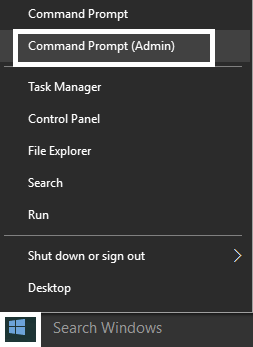
2. 现在输入以下命令并在每个命令后按 Enter:
ipconfig /发布
ipconfig /flushdns
ipconfig /更新
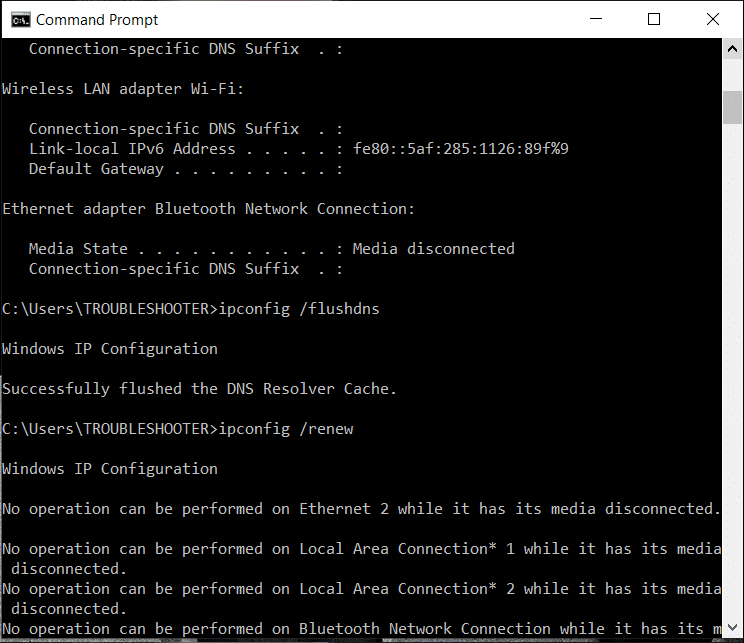
3. 再次,打开 Admin Command Prompt 并键入以下内容并在每个之后按回车键:
ipconfig /flushdns nbtstat –r netsh int ip 重置 netsh winsock 重置
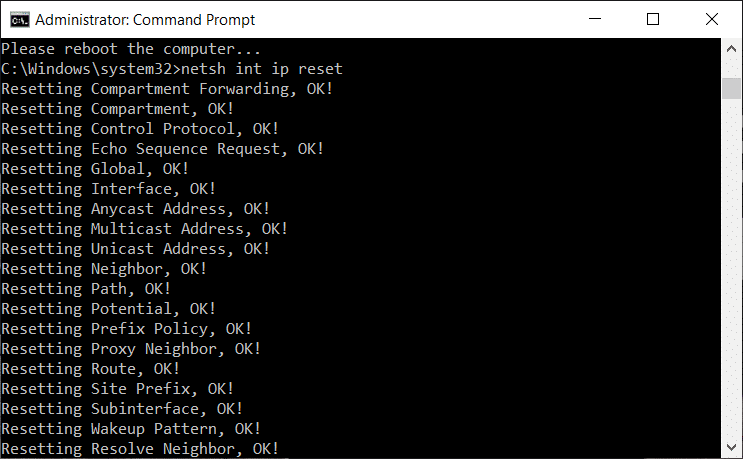
4. 重新启动以应用更改。 Flushing DNS 似乎是Fix Server DNS address could not be found在 Google Chrome 中的错误。
方法 6:重置 Internet 设置
1. 按 Windows 键 + R 然后输入inetcpl.cpl并按回车键打开 Internet 属性。

2. 在Internet 设置窗口中,选择高级选项卡。
3. 单击重置按钮, Internet Explorer 将开始重置过程。
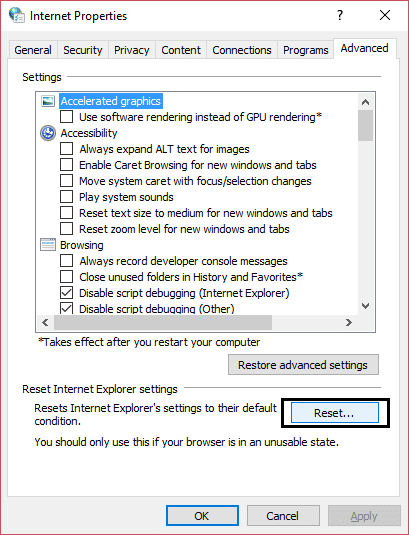
4. 打开 Chrome 并从菜单中转到设置。
5. 向下滚动并单击显示高级设置。
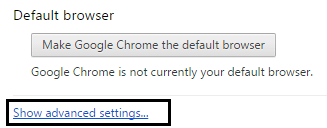
6. 接下来,在“重置设置”部分下,单击重置设置。
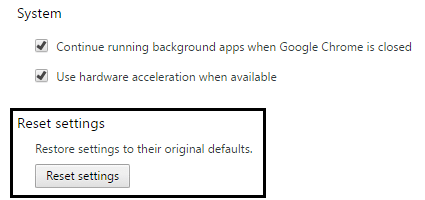
4.重新启动 Windows 10 设备并检查错误是否已解决。
方法七:使用 Chrome 清理工具
官方的 Google Chrome 清理工具有助于扫描和删除可能导致 chrome 出现问题的软件,例如崩溃、异常的启动页面或工具栏、您无法摆脱的意外广告或以其他方式改变您的浏览体验。
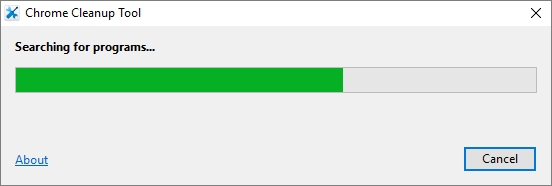
以上修复肯定会帮助您修复无法找到服务器 DNS 地址错误,但如果您仍然遇到错误,那么作为最后的手段,您可以重新安装 Chrome 浏览器。
方法 8:重新安装 Chrome Bowser
最后,如果以上方法均无效,确实需要修复Server DNS address could not be found 错误,请考虑重新安装浏览器。 在您卸载应用程序之前,请务必将您的浏览数据与您的帐户同步。
1.在搜索栏中输入Control Panel并在搜索返回时按 Enter 以启动控制面板。
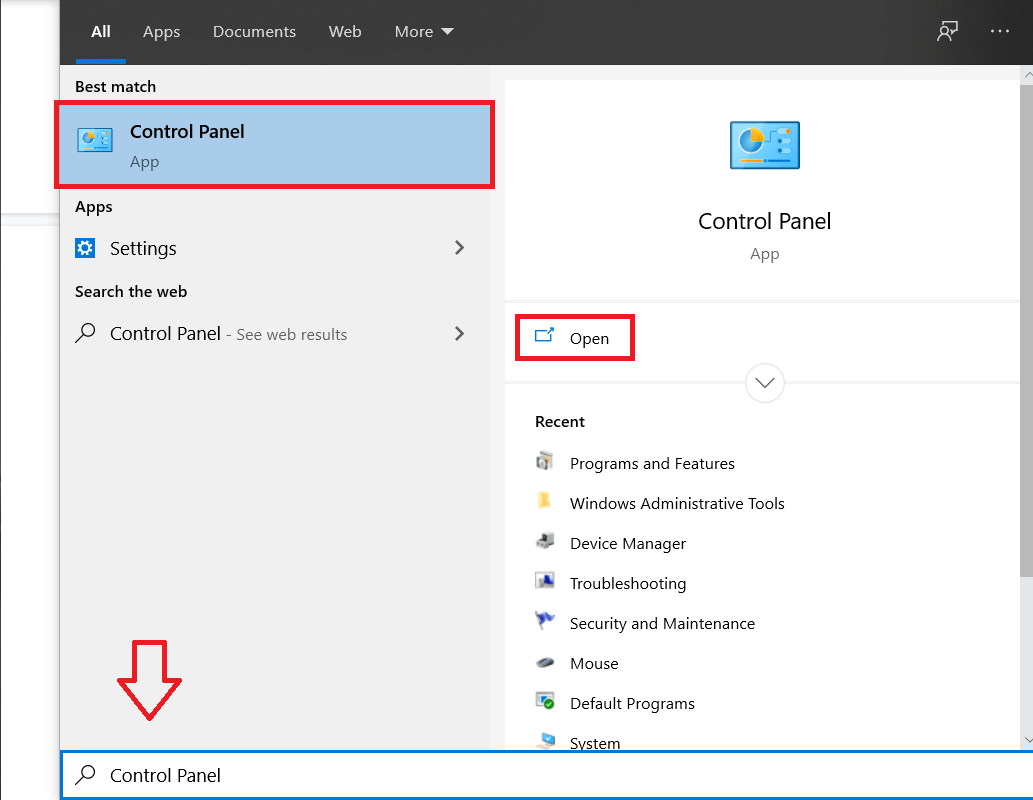
2. 在控制面板中,单击程序和功能。
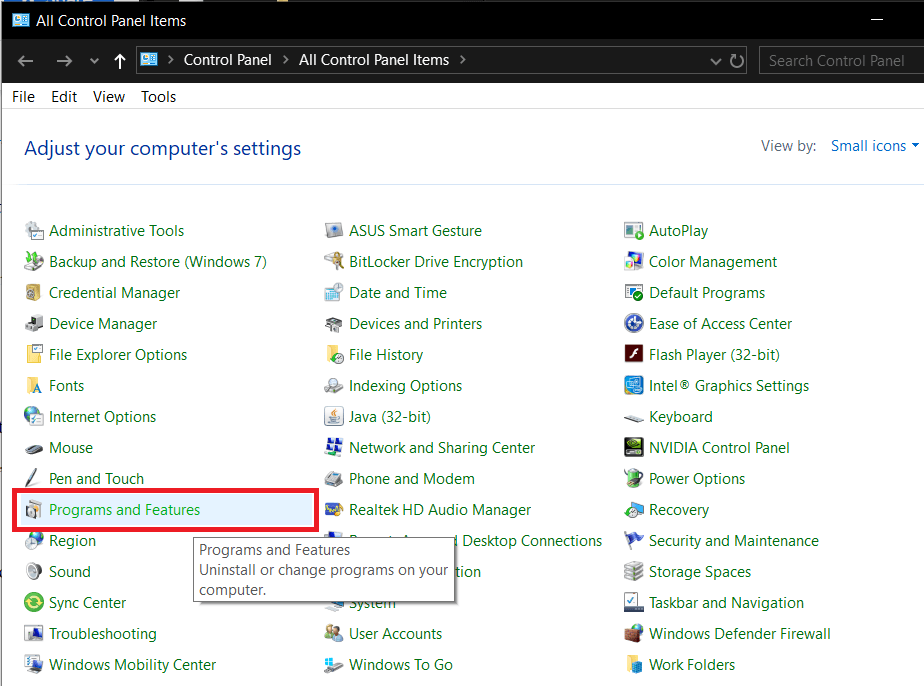
3. 在“程序和功能”窗口中找到 Google Chrome 并右键单击它。 选择卸载。
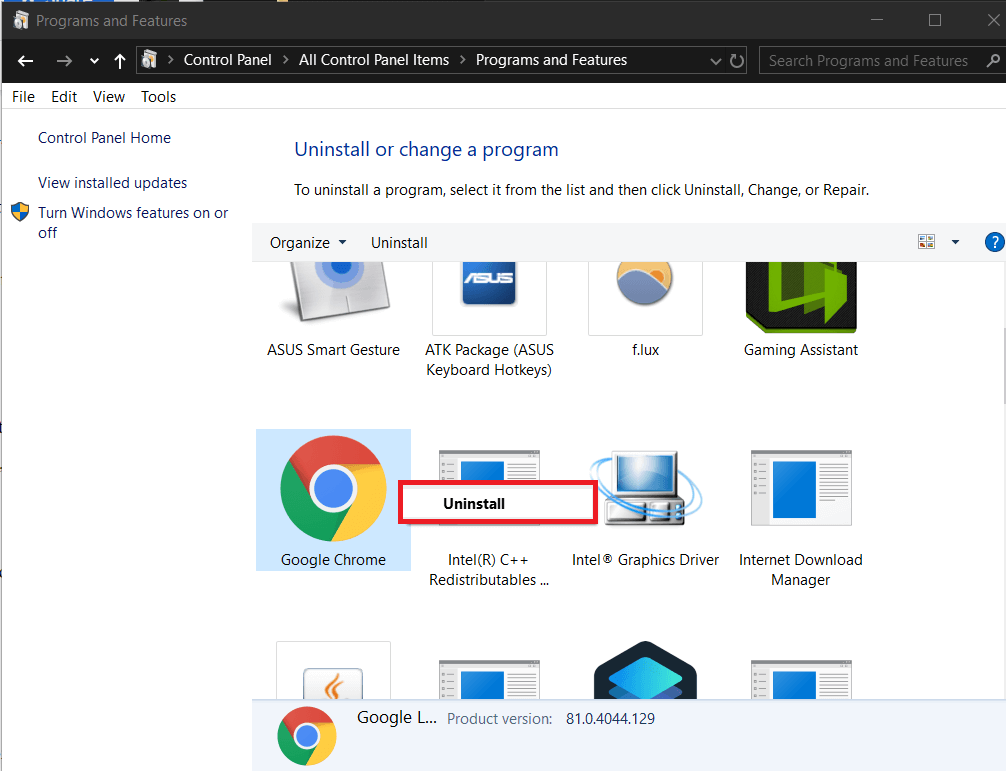
4.将出现一个要求您确认的用户帐户控制弹出窗口。 单击是以确认您的操作。
5. 重新启动您的 PC,然后再次下载最新版本的 Google Chrome。
受到推崇的:
- 修复 Google Chrome 中的错误连接超时问题
- 如何修复 Google Chrome 中无法访问此站点的错误
- 修复 Google Chrome 中的 ERR_TUNNEL_CONNECTION_FAILED 错误
- 如何修复 Google Chrome 中的 SSL 证书错误
就是这样,您已成功修复 Google Chrome 中无法找到服务器 DNS 地址错误,但如果您对这篇文章仍有任何疑问,请随时在评论中提问,并请在社交媒体上分享这篇文章,以帮助您的朋友轻松解决此问题.
